비즈니스 모델PPT작성은 아이디어 정의,시장 분석,비즈니스 모델 구체화 등의 준비 단계부터 시작해,PPT구성,디자인,검토 및 수정까지 이어집니다.중요한 것은 명확하고 간결한 정보 전달과 효과적인 시각화입니다.프레젠테이션 내 일관된 디자인과 이야기 흐름을 유지하는 것도 중요합니다.
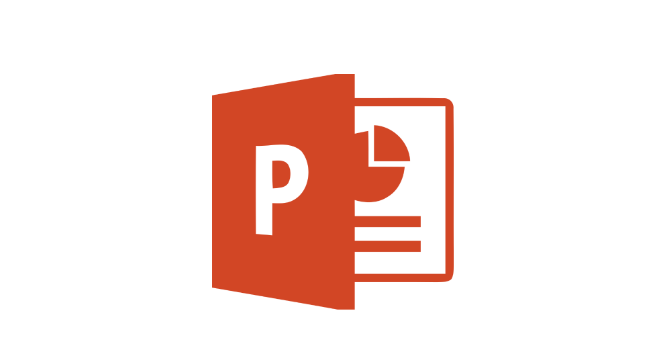
비즈니스 모델PPT를 작성하는 단계
1. 준비 단계
- 비즈니스 아이디어 정의:비즈니스 모델의 핵심이 될 아이디어를 명확히 정의합니다.
- 시장 분석:목표 시장을 분석하고,고객의 요구와 경쟁 상황을 파악합니다.
- 비즈니스 모델 구체화:아이디어를 실행하기 위한 비즈니스 모델을 구체화합니다.수익원,고객 관계,비용 구조 등을 결정합니다.
2. PPT구성
커버 페이지:표지에는 비즈니스 모델의 주제와 회사 이름,로고를 표시합니다.
소개 페이지:비즈니스 모델의 핵심 아이디어와 목표를 간략히 소개합니다.
시장 분석:시장 동향,고객의 요구,경쟁 상황 등의 시장 분석 결과를 보여줍니다.
비즈니스 모델 설명:수익원,고객 관계,비용 구조 등 비즈니스 모델의 핵심 요소를 설명합니다.
경쟁 우위:다른 회사들과 차별화되는 경쟁력 있는 요소를 보여줍니다.
재무 전망:수익 모델,예상 수익률 등 재무 관련 정보를 제공합니다.
마무리 페이지:주요 내용을 요약하고,다음 단계나 액션 플랜을 제시합니다.
3. PPT디자인
디자인 선택:프레젠테이션의 톤과 분위기에 맞는 디자인 템플릿을 선택합니다.
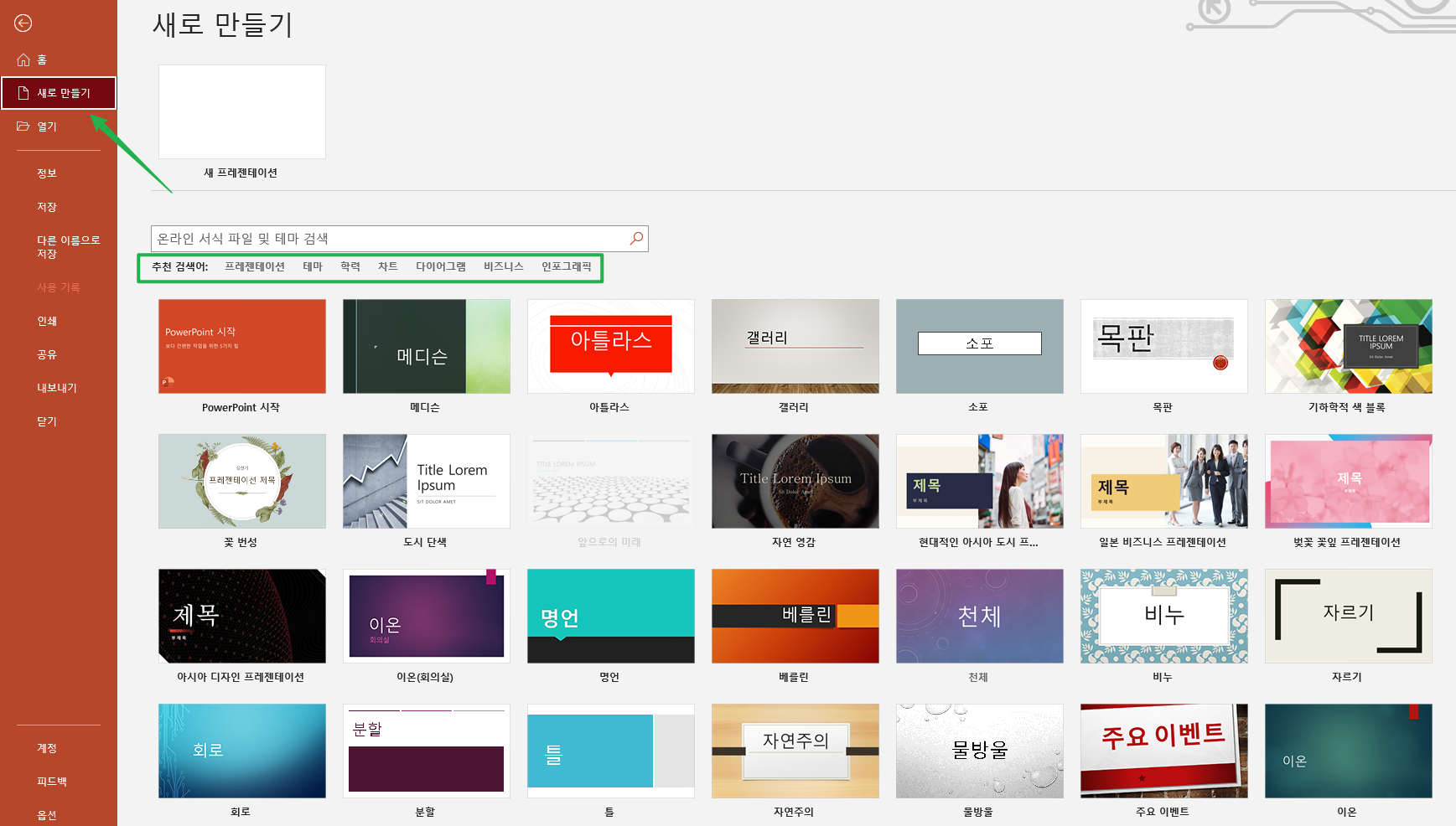
일관된 레이아웃 사용:각 슬라이드에서 일관된 레이아웃과 스타일을 사용합니다.
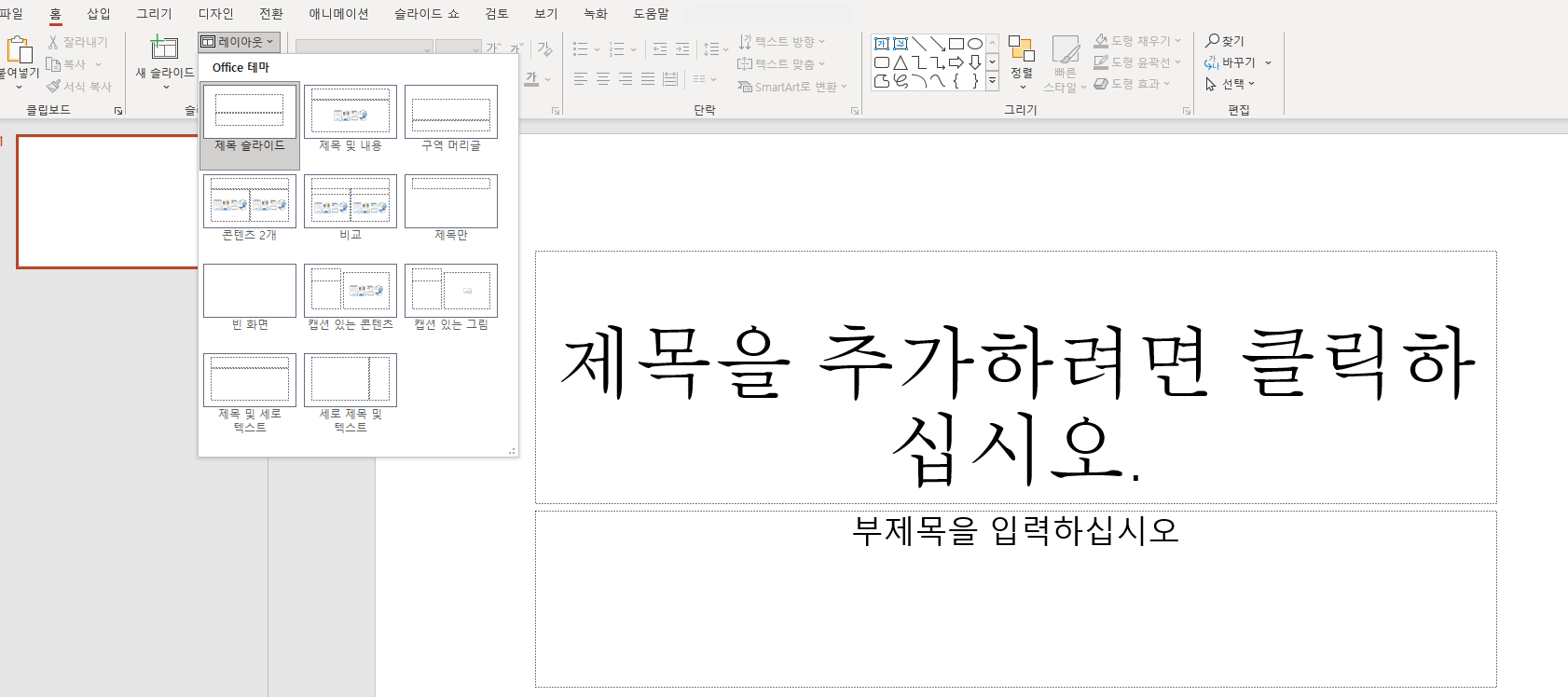
시각적 요소 활용:정보를 효과적으로 전달하기 위해 차트,다이어그램,사진 등 시각적 요소를 활용합니다.
4. 검토 및 수정
- 내용 검토:모든 정보가 정확한지,표현이 명확한지 확인합니다.
- 디자인 검토:디자인이 전체적으로 일관되고,정보를 명확히 표현하고 있는지 확인합니다.
- 수정 및 최종화:필요한 부분을 수정하고,최종PPT를 완성합니다.
- 비즈니스 모델PPT작성 팁:명확하고 간결하게
1. 독자의 이해를 돕는PPT디자인 주의점
시각화:복잡한 개념이나 데이터를 시각적으로 표현하여 이해를 돕는다.인포그래픽,차트,다이어그램 등을 활용하세요.
일관성:프레젠테이션 내 모든 슬라이드에서 일관된 디자인을 사용하세요.폰트,색상,아이콘 등을 일관되게 사용하면 프로페셔널함을 더할 수 있습니다.
간결함:중요한 정보만 표시하고,부가적인 내용은 최소화하세요.슬라이드는 깔끔하고 명료해야 합니다.
이야기 흐름:슬라이드 간 연결성을 유지하여,이야기가 자연스럽게 흐르도록 만드세요.각 슬라이드가 이전 슬라이드와 이어지며,전체 이야기를 만들어가는 것이 중요합니다.
이런 팁들을 활용하여,명확하고 간결한 비즈니스 모델PPT를 만드실 수 있습니다.
2. 편하게 비즈니스 모델PPT생성법
BoardmixAI도우미는 비즈니스 분석 파워포인트 생성을 도와줍니다.구체적인 단계는 다음과 같습니다.
- Boardmix로그인: Boardmix 공식 홈페이지 를 방문하여 페이지 오른쪽 상단에 있는"로그인"버튼을 클릭하여Boardmix계정에 로그인합니다.아직Boardmix계정이 없으시다면,먼저 하나 등록해 주세요.
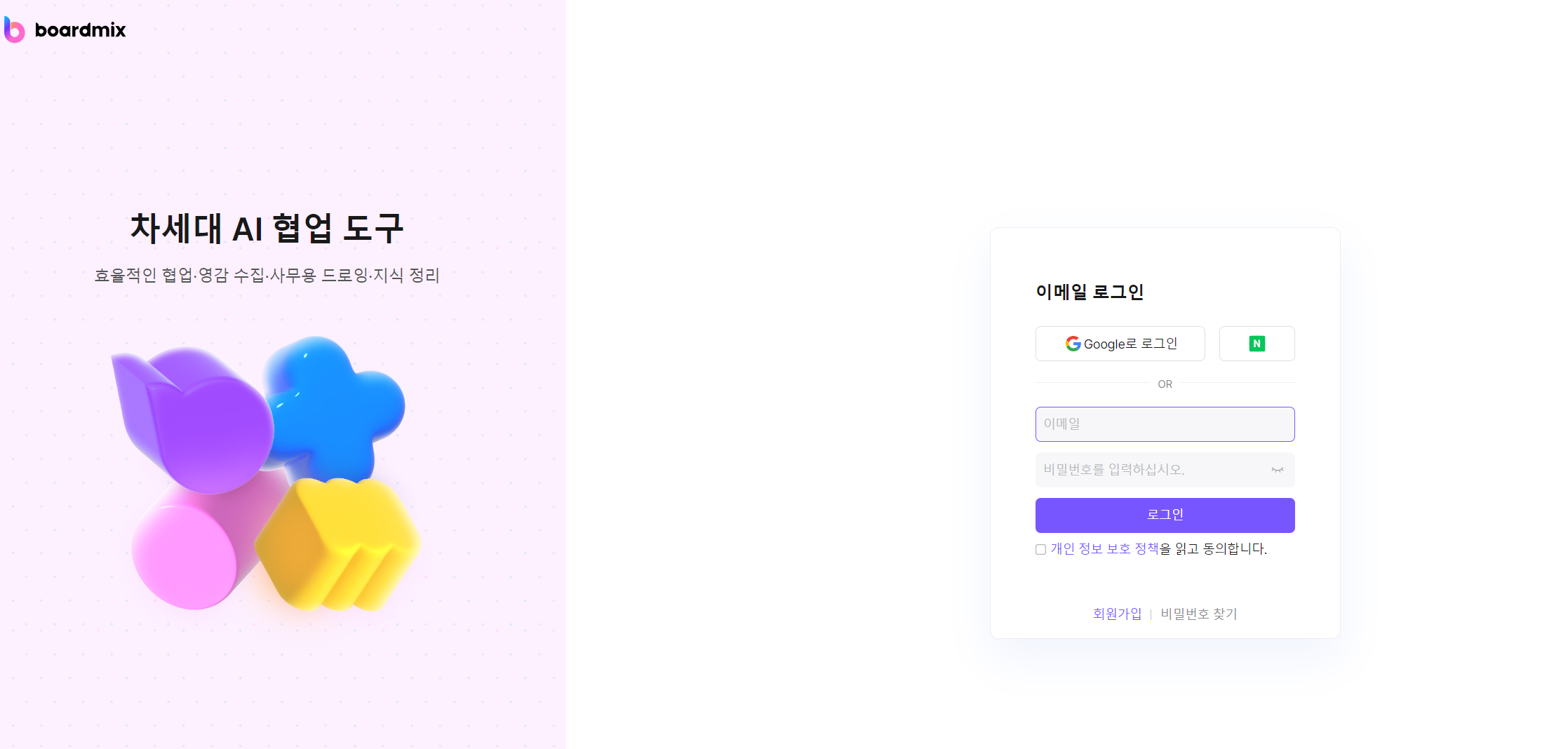
- 새PPT파일 만들기:Boardmix워크벤치에서 왼쪽 상단에 있는"새로 만들기"버튼을 클릭하고"PPT"를 선택한 다음"만들기"를 클릭합니다.
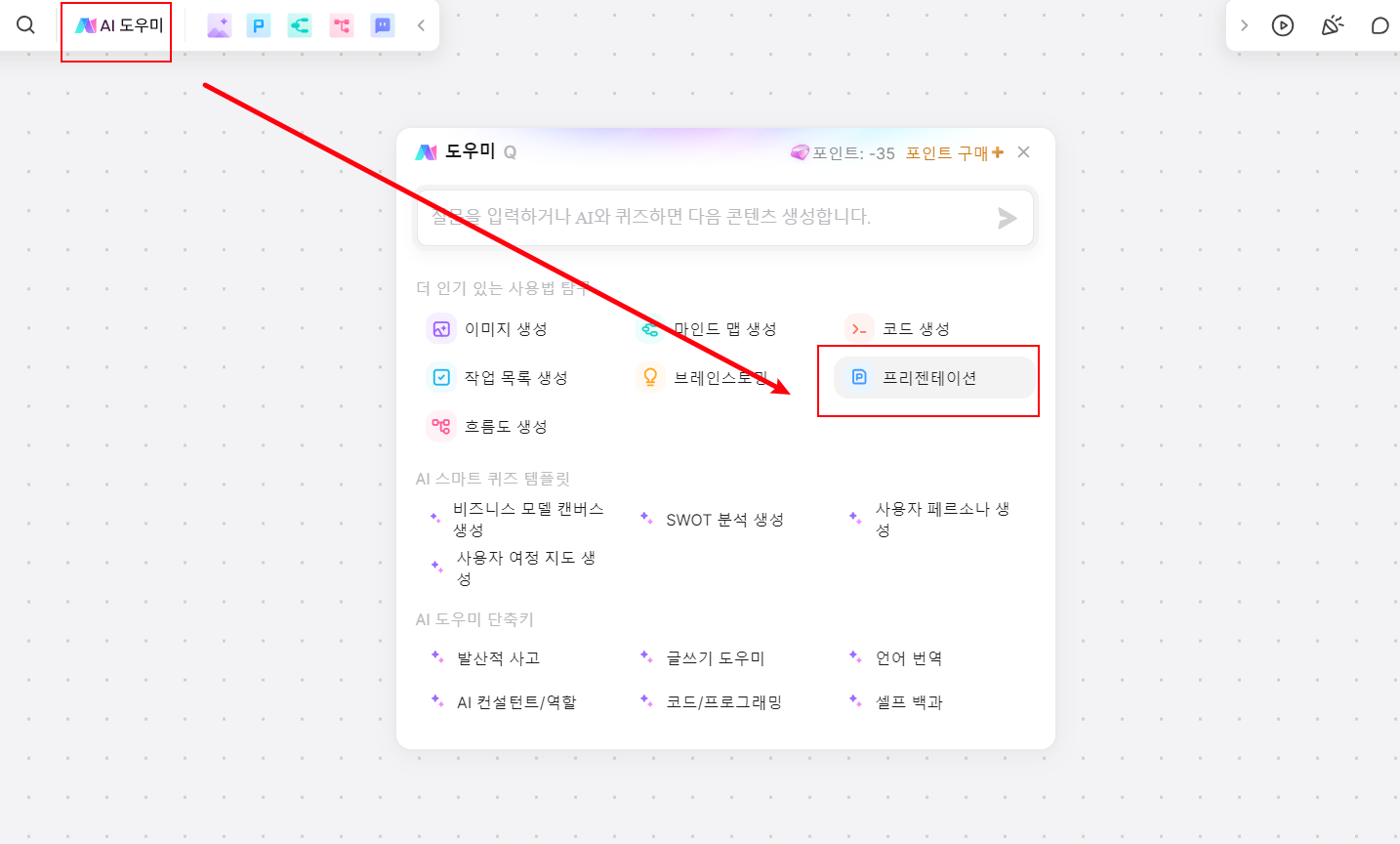
- PPT주제 입력:PPT파일의 첫 번째 슬라이드에'2023년 시장 분석 보고서'와 같은 비즈니스 분석 주제를 입력합니다.
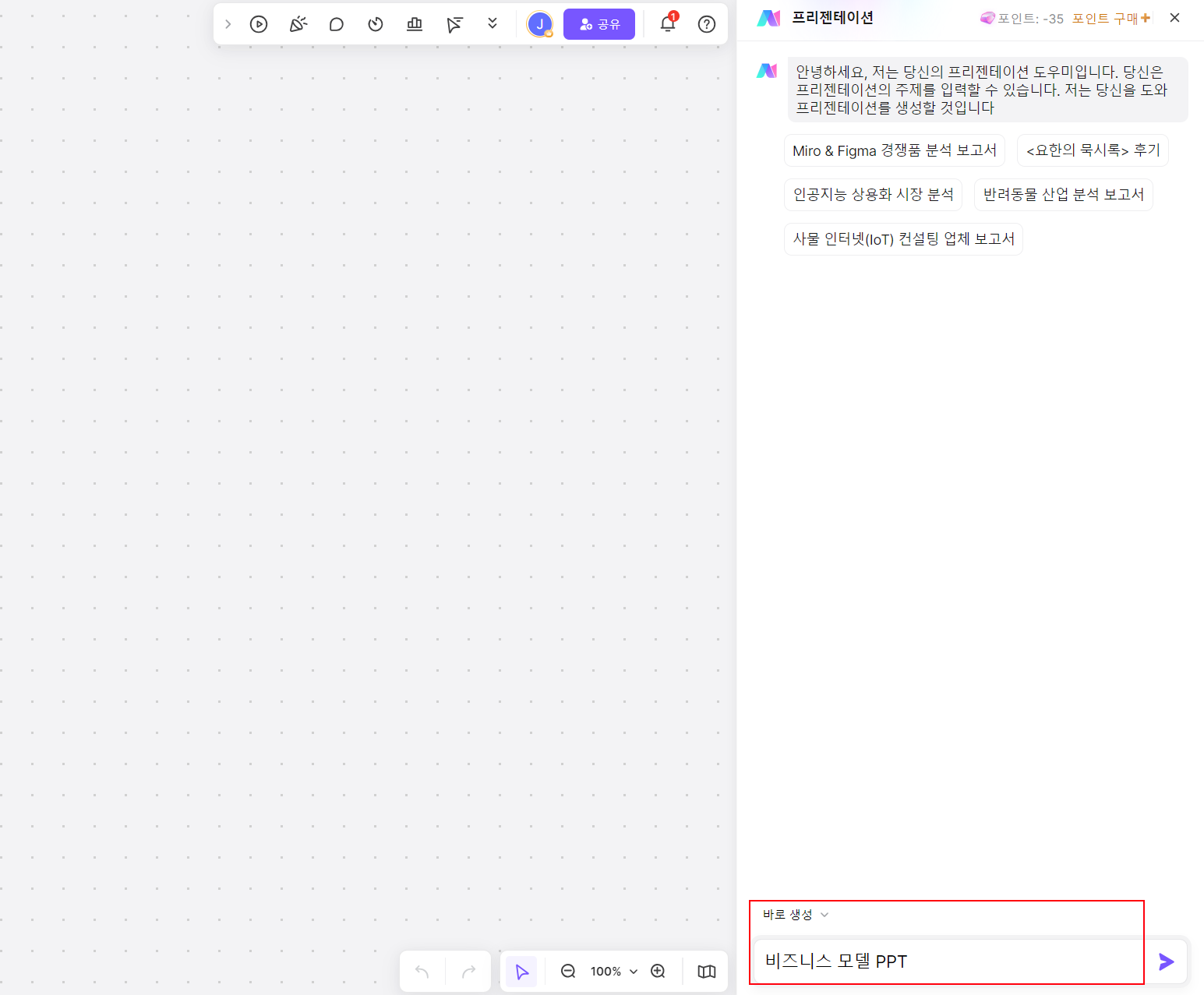
- PPT내용 생성:BoardmixAI비서 아이콘(편집 인터페이스 왼쪽의 도구 모음)을 클릭하고 팝업AI비서 패널에"2023년 시장 분석 보고서에 대한PPT내용 생성"과 같은 비즈니스 분석 요구 사항을 입력합니다.AI도우미는 귀하의 필요에 따라 자동으로 파워포인트 콘텐츠를 생성합니다.
- PPT내용 편집 및 조정:AI도우미가 생성한PPT내용이 사용자의 요구에 맞지 않을 수 있으며 필요에 따라 편집 및 조정할 수 있습니다.Boardmix는 텍스트 편집,이미지 삽입,차트 작성 등 풍부한 편집 기능을 제공합니다.
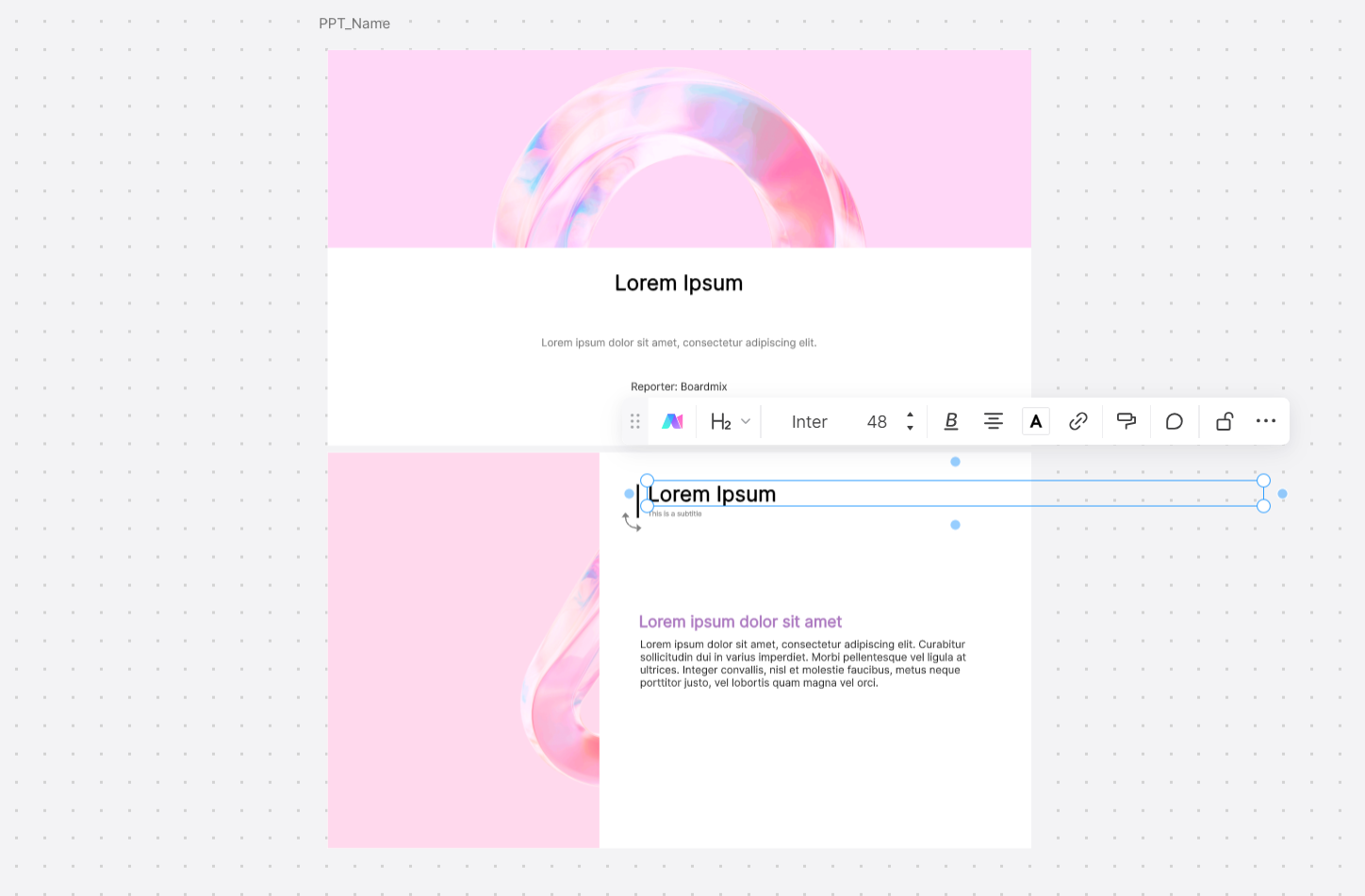
- PPT미리보기 및 다운로드:PPT편집을 마치면 오른쪽 상단에 있는"시연"버튼을 클릭하여PPT효과를 미리 봅니다.오류 없음을 확인한 후,"다운로드"버튼을 클릭하여PPT를 로컬로 다운로드합니다.
BoardmixAI도우미를 활용하면 더욱 편리하게 비즈니스 분석PPT를 생성할 수 있습니다.AI도우미는 사용자의 요구에 맞춰 자동으로 파워포인트 콘텐츠를 생성하며,편집 및 조정 기능을 제공합니다.이를 통해 업무 효율성을 크게 향상시킬 수 있습니다.








![[2023년] 프로젝트 관리를 위해 칸반 툴 Top7](https://cms.boardmix.com/images/kr/articles/cover/top7-kanban-tools-for-project-management.png)




